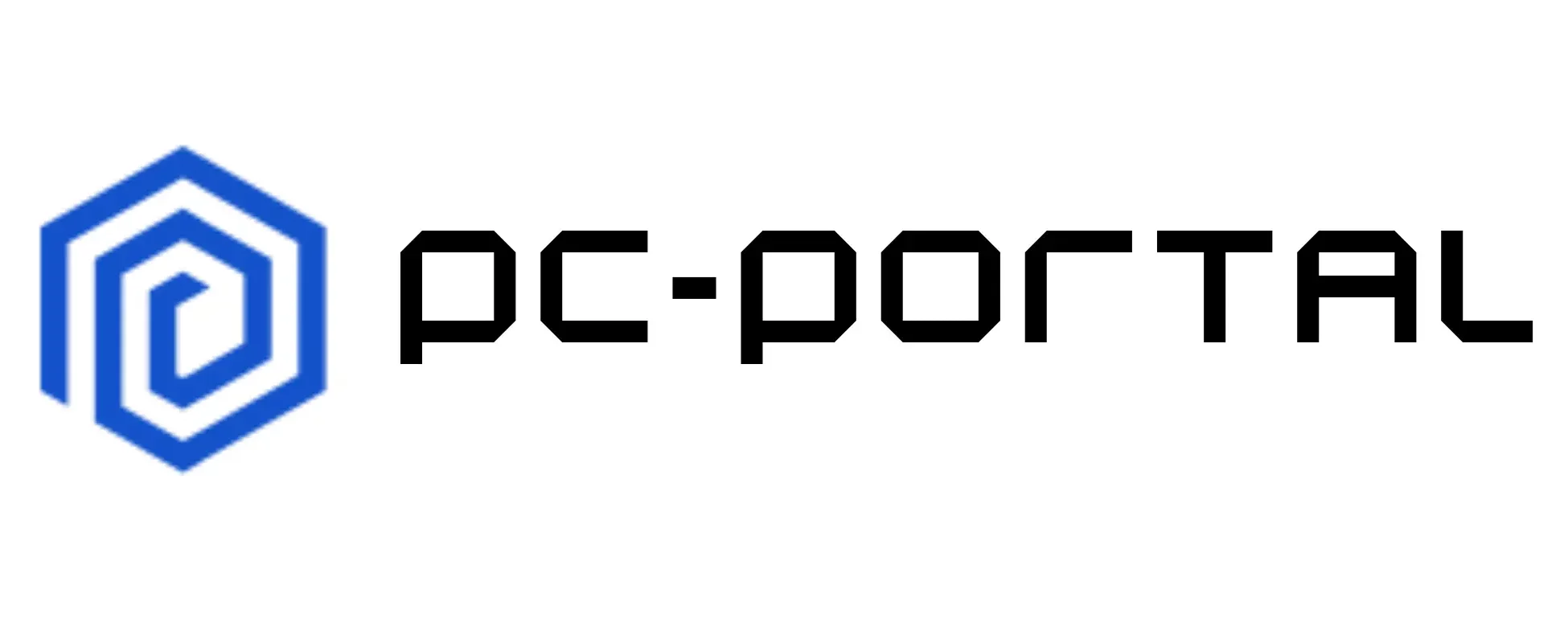Blue screen – czym jest? Jak naprawić niebieski ekran?
Kiedy na ekranie naszego komputera pojawia się tajemniczy, niebieski ekran z białymi napisami, często ogarnia nas uczucie zaniepokojenia. Blue Screen of Death (BSOD), bo tak fachowo nazywa się ten zjawisko, może być sygnałem poważnych problemów w systemie. W tym artykule przyjrzymy się między innymi, czym dokładnie jest niebieski ekran oraz jakie są jego najczęstsze przyczyny na laptopach i komputerach stacjonarnych.
Spis treści
1. Co to jest blue screen?
2. Najczęstsze przyczyny BSOD na laptopie i komputerze stacjonarnym
3. Jak rozpoznać kody błędów podczas niebieskiego ekranu śmierci?
4. Blue screen a uszkodzony sprzęt komputerowy
5. Windows stopcode – bezpieczne narzędzia systemowe do rozwiązywania problemów w Windows 10 i Windows 11
6. Problemy ze sterownikami urządzeń a BSOD
7. Zapobieganie przyszłym problemom związanym z niebieskim ekranem
Co to jest blue screen?
Niebieski ekran śmierci, znany jako BSOD, to systemowy komunikat błędu wyświetlany na komputerach z systemem Windows, gdy dojdzie do krytycznego błędu systemowego. Jest to rodzaj zabezpieczenia, które zatrzymuje działanie systemu w celu zapobiegania dalszym uszkodzeniom. Komunikat na niebieskim ekranie zwykle zawiera kod błędu oraz krótki opis problemu, co może być wskazówką do jego rozwiązania. Należy pamiętać, że każdy przypadek niebieskiego ekranu jest inny i wymaga indywidualnego podejścia.
Najczęstsze przyczyny BSOD na laptopie i komputerze stacjonarnym
Na listę najczęstszych przyczyn BSOD na laptopach i komputerach stacjonarnych składają się zarówno problemy sprzętowe, jak i te związane z oprogramowaniem. Poniżej znajdziesz ich przegląd, który pomoże Ci zrozumieć, co może być źródłem problemów w Twoim przypadku.
Uszkodzone sterowniki
Niekiedy nieaktualne lub uszkodzone sterowniki, szczególnie te od karty graficznej, mogą prowadzić do blue screena. Ważne jest, aby regularnie aktualizować sterowniki, szczególnie po zmianie sprzętu lub aktualizacji systemu operacyjnego.
Awaria sprzętu
Uszkodzenie komponentów komputera, jak pamięć RAM, dysk twardy czy karta graficzna, może być przyczyną niebieskiego ekranu. W takim przypadku zalecane jest przeprowadzenie testów diagnostycznych poszczególnych elementów.
Konflikty oprogramowania
Zainstalowane programy mogą wchodzić w konflikty ze sobą lub z systemem operacyjnym, co często kończy się BSOD. Przydatne może być odinstalowanie niedawno zainstalowanych aplikacji i sprawdzenie, czy problem nadal występuje.
Błędy systemowe
Uszkodzenie plików systemowych Windows również może prowadzić do pojawiania się niebieskiego ekranu. W takim przypadku pomocne może być użycie narzędzi systemowych do naprawy plików systemowych.
Problemy z oprogramowaniem antywirusowym
Niektóre programy antywirusowe mogą kolidować z systemem operacyjnym, co skutkuje blue screenem. Rozwiązaniem może być tymczasowe wyłączenie antywirusa lub jego całkowita zmiana.
Jak rozpoznać kody błędów podczas niebieskiego ekranu śmierci?
Kluczowym elementem w diagnozowaniu BSOD jest zrozumienie i interpretacja kodów błędów. Na niebieskim ekranie, oprócz ogólnego komunikatu o błędzie, wyświetlany jest unikalny kod błędu, składający się z kombinacji cyfr i liter. Kod ten wskazuje na konkretną przyczynę błędu, co jest niezwykle pomocne w dalszym procesie naprawy. Kody błędów niebieskiego ekranu śmierci są zwykle przedstawione w formacie „0x000000XX” i mogą być uzupełnione o dodatkowe informacje, które określają, który sterownik czy proces był odpowiedzialny za błąd. Aby zinterpretować kod, warto skorzystać z internetowych baz danych lub narzędzi diagnostycznych, które pomogą w zidentyfikowaniu i rozwiązaniu problemu. Warto również zwrócić uwagę na nazwę pliku, jeśli taka się pojawi – często wskazuje ona na konkretny sterownik lub aplikację powodującą problem.
Blue screen a uszkodzony sprzęt komputerowy

Jedną z poważniejszych przyczyn blue screen of death może być uszkodzenie sprzętu komputerowego. Najczęściej dotyczy to pamięci RAM, dysku twardego, procesora lub karty graficznej. Problemy te mogą być trudne do zdiagnozowania, ale istnieją pewne wskazówki, które mogą na nie wskazywać.
Pamięć RAM
Błędy związane z pamięcią RAM mogą powodować różne kody błędów BSOD. Używanie narzędzi do testowania pamięci, takich jak MemTest86, pomoże wykryć ewentualne uszkodzenia.
Dysk twardy
Uszkodzenie dysku twardego często skutkuje powolną pracą systemu oraz błędami przy zapisywaniu i odczytywaniu danych. Narzędzia takie jak CHKDSK mogą pomóc w diagnozowaniu i naprawie problemów z dyskiem.
Karta graficzna
Problemy z kartą graficzną mogą być wykrywane przez specyficzne błędy BSOD, szczególnie te związane z renderowaniem obrazu. Przegrzewanie się karty lub jej uszkodzenie fizyczne mogą być przyczyną problemów.
Procesor
Chociaż rzadkie, uszkodzenia procesora również mogą prowadzić do BSOD. Zwykle towarzyszą im problemy z przegrzewaniem się komputera oraz niestabilną pracą systemu.
W przypadku podejrzenia uszkodzenia sprzętu, najlepiej skonsultować się z profesjonalnym serwisem komputerowym, który będzie w stanie przeprowadzić dokładniejsze testy i naprawy. Zapobieganie jest równie ważne – regularne czyszczenie komputera z kurzu i dbanie o jego właściwe chłodzenie może znacznie zmniejszyć ryzyko uszkodzeń sprzętowych.
Windows stopcode – bezpieczne narzędzia systemowe do rozwiązywania problemów w Windows 10 i Windows 11
Kiedy na ekranie pojawia się blue screen z kodem stop, Windows oferuje szereg narzędzi do diagnozowania i rozwiązywania problemów, które są bezpieczne i łatwe w użyciu. Dla użytkowników Windows 10 i 11, oto kilka kluczowych narzędzi, które mogą pomóc w rozwiązaniu problemów związanych z BSOD:
Menedżer Urządzeń
To podstawowe narzędzie pozwala na sprawdzenie, czy wszystkie sterowniki są aktualne i prawidłowo zainstalowane. Dostępne przez wyszukiwanie w menu Start, pozwala na szybkie przejrzenie stanu wszystkich urządzeń i aktualizację sterowników.
Przywracanie systemu
Funkcja przywracania systemu pozwala na cofnięcie systemu do wcześniejszego punktu, kiedy system działał poprawnie. Jest to przydatne, jeśli blue screen pojawił się po instalacji nowego oprogramowania lub aktualizacji.
Narzędzie do sprawdzania plików systemowych (SFC)
Narzędzie SFC skanuje i naprawia uszkodzone pliki systemowe Windows. Można je uruchomić z wiersza poleceń (uruchomionego jako administrator), wpisując komendę sfc /scannow.
Sprawdzanie dysku (CHKDSK)
To narzędzie służy do skanowania dysku twardego w poszukiwaniu błędów. Można je uruchomić z wiersza poleceń, wpisując chkdsk /f /r.
Narzędzie do diagnostyki pamięci Windows
Pomaga w testowaniu pamięci RAM komputera w poszukiwaniu błędów, które mogą powodować BSOD.
Problemy ze sterownikami urządzeń a blue screen
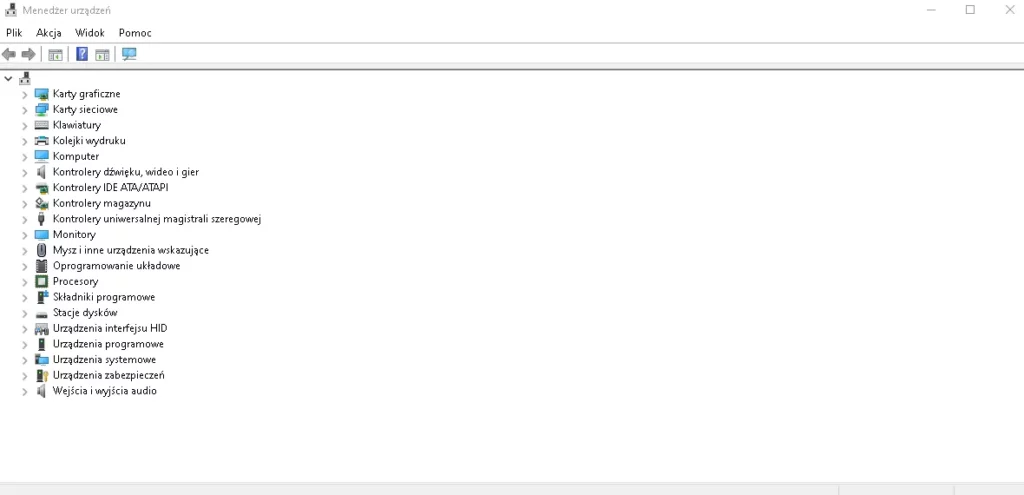
Sterowniki urządzeń są kluczowym elementem umożliwiającym komunikację między systemem operacyjnym a sprzętem komputerowym. Uszkodzone, nieaktualne lub nieprawidłowo zainstalowane sterowniki często są przyczyną BSOD. Aby zaradzić problemom ze sterownikami:
Aktualizacja sterowników
Regularne sprawdzanie i aktualizowanie sterowników to podstawowy sposób na zapobieganie BSOD. Aktualizacje często zawierają poprawki na znane błędy, które mogą powodować problemy.
Odinstalowanie problematycznych sterowników
Jeśli blue screen pojawił się po zainstalowaniu nowego sterownika, warto spróbować go odinstalować i sprawdzić, czy problem ustępuje.
Korzystanie z Menedżera Urządzeń
Umożliwia identyfikację i naprawę problemów ze sterownikami, w tym możliwość cofnięcia sterownika do wcześniejszej wersji.
Wybór sterowników od producenta sprzętu
Zamiast korzystać z automatycznych aktualizacji Windows, czasami lepiej zainstalować sterowniki bezpośrednio ze strony producenta komponentu, zwłaszcza w przypadku sterowników karty graficznej.
Zarządzanie sterownikami wymaga pewnej ostrożności, ale dzięki tym narzędziom i wskazówkom, można znacząco zmniejszyć ryzyko wystąpienia BSOD spowodowanego problemami ze sterownikami.
Zapobieganie przyszłym problemom związanym z niebieskim ekranem
Oprócz reagowania na blue screen po jego wystąpieniu, ważne jest również wdrożenie środków zapobiegawczych, które mogą zmniejszyć ryzyko jego ponownego pojawienia się. Oto kilka kluczowych strategii, które pomogą zabezpieczyć Twój komputer przed przyszłymi problemami związanymi z niebieskim ekranem:
Regularne aktualizacje systemu i oprogramowania
Upewnij się, że Twój system operacyjny i wszystkie zainstalowane programy są regularnie aktualizowane. Producent systemu oraz aplikacji często wydaje aktualizacje, które zawierają łatki bezpieczeństwa i poprawki błędów.
Zarządzanie temperaturą komputera
Przegrzewanie się komponentów PC jest jedną z przyczyn BSOD. Upewnij się, że Twój system chłodzenia działa efektywnie, a wnętrze komputera jest regularnie oczyszczane z kurzu.
Regularne tworzenie kopii zapasowych
Regularne tworzenie kopii zapasowych danych może nie zapobiec BSOD, ale zdecydowanie pomoże w ochronie danych w przypadku utraty systemu.
Unikanie podejrzanego oprogramowania
Instalowanie oprogramowania z niepewnych źródeł może prowadzić do konfliktów w systemie i w rezultacie do BSOD. Staraj się instalować aplikacje tylko ze sprawdzonych źródeł.
Monitorowanie zdrowia dysku twardego
Użyj narzędzi do monitorowania stanu dysku twardego, takich jak CrystalDiskInfo, aby na bieżąco sprawdzać jego kondycję i unikać niespodziewanych awarii.
Optymalizacja startu systemu
Zbyt wiele programów uruchamiających się przy starcie systemu może obciążać komputer i prowadzić do problemów. Użyj Menedżera Zadań, aby ograniczyć liczbę programów uruchamianych przy starcie.
Wykorzystanie narzędzi diagnostycznych
Regularnie korzystaj z wbudowanych narzędzi diagnostycznych systemu Windows, aby sprawdzać stan sprzętu i oprogramowania.
Implementacja tych środków zapobiegawczych nie tylko zmniejszy ryzyko wystąpienia blue screena, ale również poprawi ogólną wydajność i stabilność systemu. Pamiętaj, że konserwacja i odpowiednie zarządzanie systemem są kluczowe dla długoterminowej stabilności komputera.